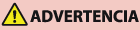
Limpieza periódica
Si el original no se copia con claridad, limpie las siguientes piezas del equipo:
Cristal de copia
Parte inferior del alimentador o la tapa del cristal de copia
Rodillos y área de lectura del alimentador
Para obtener impresiones de alta calidad, le recomendamos que limpie con frecuencia estas piezas.
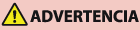 |
|
Para limpiar el equipo, en primer lugar apague el interruptor principal y, a continuación, desenchufe el cable de alimentación. Si no lo hace, se puede producir un incendio o descarga eléctrica.
No utilice alcohol, bencina, disolvente de pintura u otros disolventes para limpiar. De lo contrario, podría dañar las piezas de plástico.
Desenchufe periódicamente el cable de alimentación de la toma eléctrica, y limpie la zona que rodea la base de las clavijas metálicas y el enchufe con un paño seco para eliminar el polvo y la suciedad. Si el cable de alimentación permanece enchufado durante mucho tiempo en un lugar húmedo, polvoriento o cargado de humo, es posible que se acumule polvo alrededor de la clavija y se humedezca. Esto puede provocar un cortocircuito y producirse un incendio.
|
|
IMPORTANTE
|
|
No humedezca excesivamente el paño, ya que demasiada agua puede dañar el equipo.
Si apaga la alimentación principal, se borrarán todos los trabajos en la memoria del equipo.
|
Cristal de copia y tapa
Limpie el cristal de copia y la parte inferior del alimentador o la tapa del cristal de copia tal y como se describe a continuación.
|
IMPORTANTE
|
|
Si hay suciedad en el cristal de copia o en la parte inferior del alimentador o la tapa del cristal de copia, es posible que el original no se lea con nitidez, o que se detecte incorrectamente el tamaño del original.
|
1
Limpie el cristal de copia y la parte inferior del alimentador o la tapa del cristal de copia con un paño humedecido con agua y pase después un paño seco y suave.
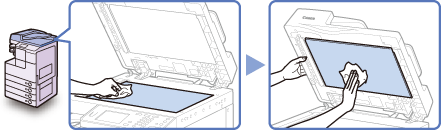
|
IMPORTANTE
|
|
No humedezca excesivamente el paño, ya que demasiada agua puede dañar el equipo.
|
Rodillos y área de lectura del alimentador
Limpie el área de lectura del alimentador y los rodillos periódicamente tal y como se indica en la siguiente ilustración. Si aparecen rayas en los originales cargados a través del alimentador, si aparecen manchas en las impresiones o si se producen atascos de papel con frecuencia, limpie el alimentador.
|
IMPORTANTE
|
|
No humedezca excesivamente el paño, ya que demasiada agua puede dañar el equipo.
|
|
NOTA
|
|
El Alimentador (DADF-AB1) es opcional para la imageRUNNER 2525/2520.
|
1
Abra la tapa del alimentador.
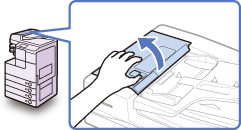
2
Limpie los rodillos (tres posiciones en total) del interior de la tapa del alimentador con un paño humedecido con agua. A continuación, limpie la zona con un paño suave y seco.
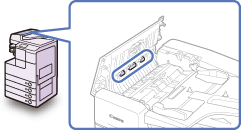
Gire los rodillos con la mano mientras los limpia.
3
Abra la tapa interior sosteniendo la pestaña de la parte frontal.

4
Limpie los rodillos (tres posiciones en total) del interior de la tapa interior con un paño humedecido con agua. A continuación, limpie la zona con un paño suave y seco.
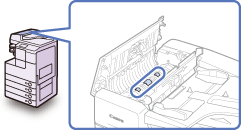
Gire los rodillos con la mano mientras los limpia.
5
Limpie la parte de plástico transparente de la tapa interior con un paño humedecido con agua. A continuación, limpie la zona con un paño suave y seco.
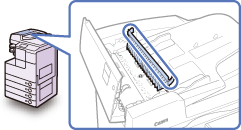
6
Cierre la tapa interior.
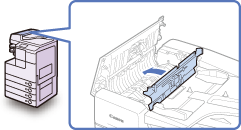
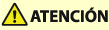 |
|
Para evitar accidentes, tenga cuidado con los dedos al cerrar la tapa.
|
7
Coloque el dedo índice sobre del mando de alimentación. Sin quitar el dedo del mando de alimentación, abra el alimentador.
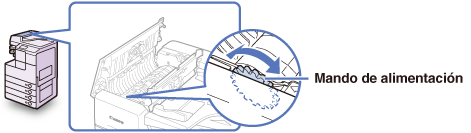
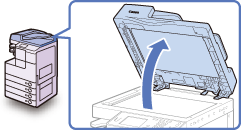
8
Mientras usa el mando de alimentación para girar el rodillo de resina, limpie el rodillo de resina y los alrededores con un paño humedecido con agua. A continuación, limpie la zona con un paño suave y seco.
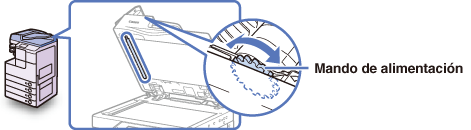
|
NOTA
|
|
Si no se alcanza el mando de alimentación mientras el alimentador está abierto, cierre el alimentador → gire el mando de alimentación ligeramente → abra el alimentador → limpie el rodillo. Repita estos pasos hasta que la superficie del rodillo quede completamente limpia.
|
9
Limpie el área de lectura del alimentador (lado izquierdo del cristal de copia) con un paño humedecido con agua. A continuación, limpie la zona con un paño suave y seco.

10
Cierre el alimentador.
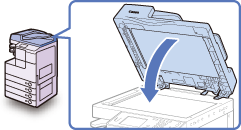
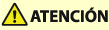 |
|
Para evitar accidentes, tenga cuidado con los dedos al cerrar el alimentador.
Tenga en cuenta que la luz que emite el cristal de copia puede ser muy fuerte al cerrar el alimentador.
|
11
Cierre la tapa del alimentador.
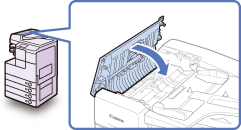
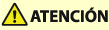 |
|
Para evitar accidentes, tenga cuidado con los dedos al cerrar la tapa.
|
Limpieza automática del alimentador
Si los originales cargados a través del alimentador presentan bandas negras o aparecen sucios, limpie los rodillos del alimentador introduciendo repetidamente hojas de papel en blanco a través del mismo.
|
NOTA
|
|
El Alimentador (DADF-AB1) es opcional para la imageRUNNER 2525/2520.
|
1
Pulse  (Funciones adicionales).
(Funciones adicionales).
 (Funciones adicionales).
(Funciones adicionales).Aparece el menú de funciones adicionales.
2
Pulse [Ajuste/Limpieza].
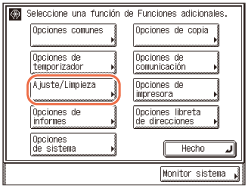
3
Pulse [Limpieza del alimentador].
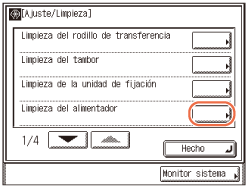
4
Coloque 10 hojas de papel A4 en blanco (de 64 a 90 g/m2) en el alimentador.
Asegúrese de separar bien las hojas de papel.
5
Pulse [Inicio] para comenzar la limpieza del alimentador.
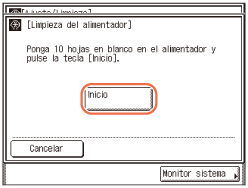
Para salir, pulse [Cancelar].
|
NOTA
|
|
La limpieza automática del alimentador tarda aproximadamente 15 segundos en la imageRUNNER 2545i y 30 segundos para la imageRUNNER 2530i/2525/2520.
|
Tras finalizar la limpieza, intente leer de nuevo.
Limpieza del rodillo de transferencia
Si el reverso del papel impreso aparece manchado, es posible que el rodillo de transferencia de la unidad de fijación esté sucio. En este caso, utilice la función de limpieza del rodillo de transferencia para limpiarlo.
1
Pulse  (Funciones adicionales) → [Ajuste/Limpieza] → [Limpieza del rodillo de transferencia].
(Funciones adicionales) → [Ajuste/Limpieza] → [Limpieza del rodillo de transferencia].
 (Funciones adicionales) → [Ajuste/Limpieza] → [Limpieza del rodillo de transferencia].
(Funciones adicionales) → [Ajuste/Limpieza] → [Limpieza del rodillo de transferencia].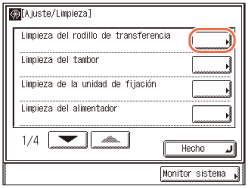
2
Pulse [Inicio] para comenzar la limpieza del rodillo.
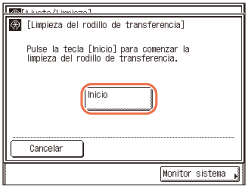
Para salir, pulse [Cancelar].
|
NOTA
|
|
El proceso de limpieza no se puede cancelar una vez iniciado. Espere a que se complete.
|
Limpieza del tambor
Si disminuye la calidad de impresión, es posible que esté sucio el tambor de la unidad principal. En este caso, utilice la función de limpieza del tambor para limpiarlo.
1
Pulse  (Funciones adicionales) → [Ajuste/Limpieza] → [Limpieza del tambor].
(Funciones adicionales) → [Ajuste/Limpieza] → [Limpieza del tambor].
 (Funciones adicionales) → [Ajuste/Limpieza] → [Limpieza del tambor].
(Funciones adicionales) → [Ajuste/Limpieza] → [Limpieza del tambor].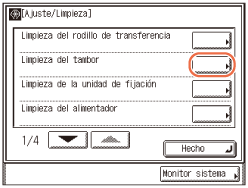
2
Pulse [Inicio] para comenzar la limpieza del tambor.
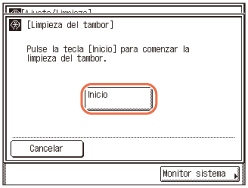
Para salir, pulse [Cancelar].
|
NOTA
|
|
El proceso de limpieza no se puede cancelar una vez iniciado. Espere a que se complete.
|
Limpieza de la unidad de fijación
Si aparecen bandas negras en la página impresa, es posible que esté sucia la unidad de fijación. Utilice la función de limpieza de la unidad de fijación para imprimir el patrón de limpieza en papel de tamaño A4 para limpiar la unidad de fijación. También debe utilizar la función de limpieza de la unidad de fijación cada vez que se cambie el cartucho del tóner.
|
IMPORTANTE
|
|
El patrón de limpieza solo se puede imprimir si se carga papel de tamaño A4.
|
1
Establezca el tamaño y el tipo de papel en la bandeja de alimentación en ‘A4’ y ‘Normal’.
Para obtener ayuda, consulte Papel estándar para la bandeja de alimentación.
2
Pulse  (Funciones adicionales) → [Ajuste/Limpieza] → [Limpieza de la unidad de fijación].
(Funciones adicionales) → [Ajuste/Limpieza] → [Limpieza de la unidad de fijación].
 (Funciones adicionales) → [Ajuste/Limpieza] → [Limpieza de la unidad de fijación].
(Funciones adicionales) → [Ajuste/Limpieza] → [Limpieza de la unidad de fijación].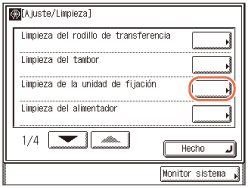
3
Pulse [Imprimir hoja de limpieza] para imprimir la hoja de limpieza.
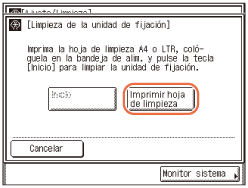
|
IMPORTANTE
|
|
Antes de imprimir la hoja de limpieza, asegúrese de cargar papel de tamaño A4 en cualquier de los alojamientos de papel del equipo.
La hoja de limpieza no puede imprimirse si se ha producido un error en el equipo. Corrija los errores antes de imprimir la hoja de limpieza.
|
La hoja de limpieza está impresa.
4
Abra la bandeja de alimentación.
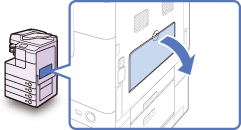
5
Cargue la hoja de limpieza con la cara impresa orientada hacia arriba, introduciendo primero el borde en blanco en la bandeja de alimentación.
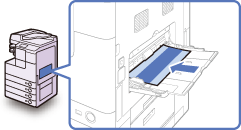
6
Pulse [Inicio] para comenzar la limpieza de la unidad de fijación.
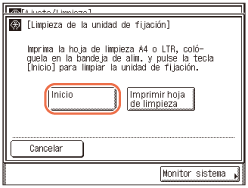
Para salir, pulse [Cancelar].
|
NOTA
|
|
La limpieza de la unidad de fijación tarda aproximadamente 100 segundos.
El proceso de limpieza no se puede cancelar una vez iniciado. Espere a que se complete.
Si la hoja de limpieza se atasca durante el proceso de limpieza, parpadeará el indicador de error. Quite la hoja de limpieza atascada e inténtelo de nuevo.
|